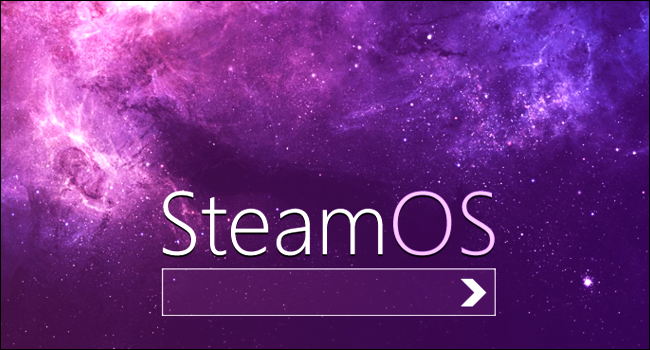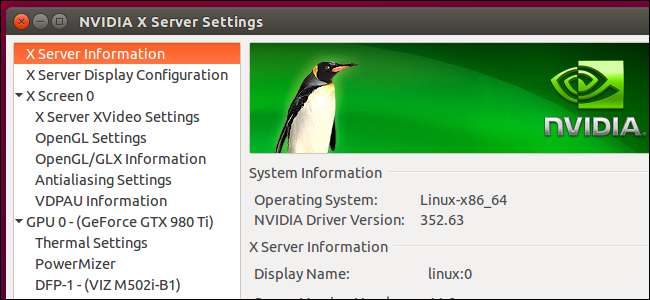
Больше игр поддерживают Linux, чем когда-либо, благодаря Steam для Linux. Но, как и в Windows, для многих из этих игр требуются новейшие графические драйверы для оптимальной производительности и минимального количества ошибок. Последние версии Ubuntu могут включать более свежие драйверы, но не обязательно самые свежие.
Вы можете установить самые последние версии драйверов самостоятельно, но будьте осторожны: в этом случае у вас могут возникнуть проблемы. Ubuntu упаковывает и тестирует определенные версии графических драйверов для каждого выпуска и не выполняет крупных обновлений. Для максимальной стабильности - особенно если вас не интересуют игры - используйте графические драйверы, которые предоставляет Ubuntu. Вы можете столкнуться с ошибками, даже если загрузите последнюю версию графических драйверов напрямую от производителя.
Вы используете 32-битную или 64-битную версию Ubuntu?
СВЯЗАННЫЕ С: Как проверить, является ли ваша система Linux 32-битной или 64-битной
Прежде чем продолжить, вам нужно знать, используете ли вы 32-разрядную или 64-разрядную версию Ubuntu. Чтобы проверить это в Ubuntu по умолчанию Рабочий стол Unity , щелкните шестеренку в правом верхнем углу экрана и выберите «Об этом компьютере». Вы увидите эту информацию, отображаемую справа от «Тип ОС». Вы также можете проверьте это с терминала .
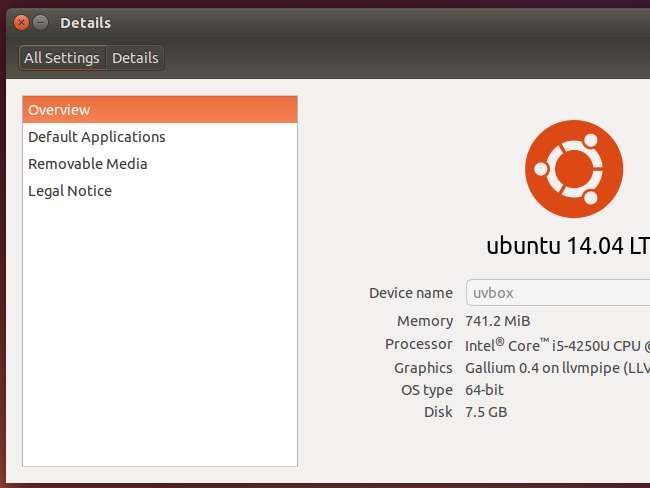
Вам также следует установить все доступные обновления для Ubuntu из диспетчера обновлений, прежде чем продолжить. Вы увидите кнопку «Установить обновления», которая позаботится об этом за вас в окне «Об этом компьютере».
NVIDIA
СВЯЗАННЫЕ С: Как установить программное обеспечение из внешних репозиториев программного обеспечения Ubuntu
Официальный PPA команды графических драйверов - это сокращение от личный архив пакетов –– призван решить эту проблему в долгосрочной перспективе. Он предоставит обновленные графические драйверы. Геймеры смогут включить это дополнительный репозиторий и получить обновленный стек графики, не выслеживая его, а обычные пользователи Ubuntu смогут игнорировать его и продолжать использовать стабильную версию, включенную в текущую версию Ubuntu.
В любом случае, это долгосрочная цель. На данный момент этот PPA находится в стадии тестирования. Кроме того, на данный момент он предоставляет только драйверы NVIDIA, поэтому вам придется получить драйверы в другом месте, если у вас есть графическое оборудование AMD или Intel.
Чтобы добавить этот PPA в вашу систему, откройте окно терминала и выполните следующую команду:
sudo add-apt-repository ppa: драйверы графики / ppa
После этого выполните следующую команду, чтобы загрузить последние списки пакетов:
sudo apt-get update
Обновленные графические драйверы NVIDIA теперь доступны для установки. Вы можете проверить страница описания PPA чтобы увидеть последнюю доступную версию, или введите следующую команду и нажмите клавишу «Tab», чтобы просмотреть список:
sudo apt-get install nvidia-
Например, на данный момент версия 361 графических драйверов NVIDIA является самой последней доступной. Чтобы установить его, выполните следующую команду:
sudo apt-get установить nvidia-361
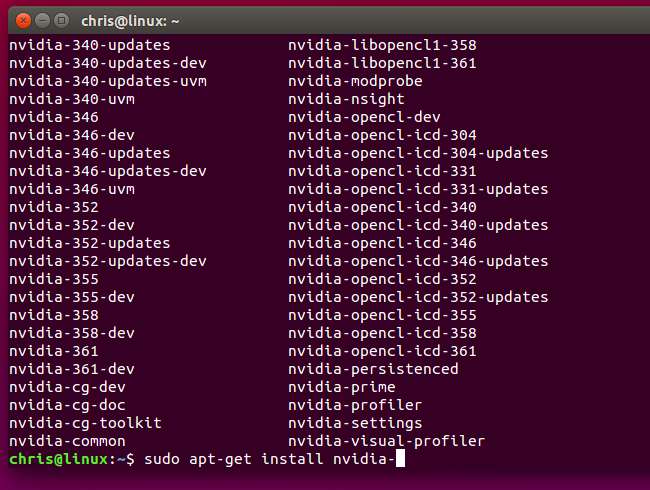
Также можно загрузить и установить графические драйверы прямо с NVIDIA, используя Собственный установщик NVIDIA . Этот инструмент не зависит от дистрибутива, компилирует и устанавливает последние версии драйверов в любом дистрибутиве Linux. Для каждой версии графического драйвера существует README, содержащий инструкции по установке и многое другое.
Однако по возможности лучше придерживаться пакетов, созданных специально для вашего дистрибутива Linux. Мы рекомендуем PPA, если он не работает для вас по какой-либо причине.
AMD
Драйвер AMD Catalyst, ныне известный как Radeon Crimson, но по-прежнему старый драйвер fglrx, необходим для наилучшей игровой производительности Linux на оборудовании AMD. AMD работает над новой архитектурой драйвера с открытым исходным кодом для будущего, но она пока не может конкурировать со старым драйвером fglrx.
К сожалению, в настоящее время, похоже, нет PPA с этой последней доступной версией. В конечном итоге они должны стать частью PPA группы графических драйверов, упомянутой выше, но пока это не так.
Вам нужно будет установить, используя официальные пакеты драйверов fglrx, предоставленные AMD. Визит Центр загрузки AMD Linux и загрузите драйверы для своего графического процессора.
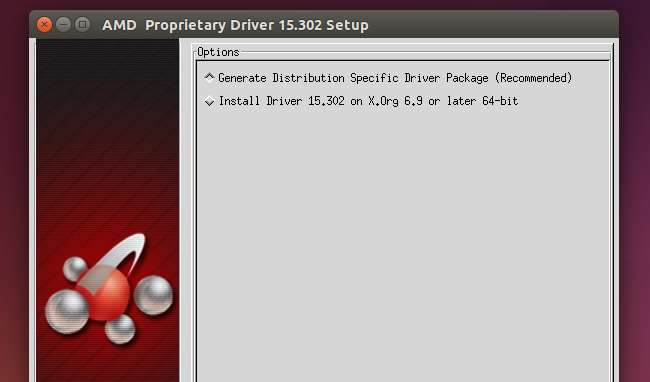
Точный метод, который вы будете использовать для установки этих драйверов, зависит от версии Ubuntu, которую вы используете. В настоящее время AMD предоставляет готовые пакеты .deb для Ubuntu 15.04, Ubuntu 14.04 LTS и Ubuntu 12.04 LTS. Если вы используете старую версию Ubuntu или новую (AMD еще не поддерживает Ubuntu 15.10), вам нужно выбрать общий вариант «Linux» на странице загрузки и использовать инструмент AMD для компиляции и сборки. пакеты сами. Примечания к установщику официального графического драйвера AMD для Linux проведет вас через процесс загрузки драйверов, их установки и устранения любых проблем, которые могут возникнуть.
Intel
Intel предоставляет « Установщик графики Intel для Linux , », Который загрузит и установит последний графический стек Intel с открытым исходным кодом в Ubuntu. На момент написания последней версией был установщик графики Intel для Linux 1.2.1, который поддерживает Ubuntu 15.10. Программа установки графики Intel не поддерживает никакие другие версии Ubuntu, включая Ubuntu 14.04 LTS. Скорее всего, он всегда будет поддерживать только последнюю версию Ubuntu. С этим материалом тоже нет PPA.
К счастью, это по крайней мере графический инструмент. Загрузите и установите пакет, и вы сможете запустить «Intel Graphics Installer» из меню приложений. Он загрузит последние графические пакеты от Intel и установит их для вас.

Вполне вероятно, что после этого вам потребуется перезагрузка. По крайней мере, вам придется выйти из системы и повторно запустить графический X-сервер, прежде чем новые драйверы заработают. Перезагрузка - это самый быстрый способ убедиться, что ваша система использует новые графические драйверы и библиотеки.
Если вы использовали репозиторий программного обеспечения для установки драйверов, вы будете получать обновления в диспетчере обновлений при добавлении новых версий в PPA. Если вы использовали установщик, предоставленный производителем, вы не будете получать обновления автоматически - вам придется повторно загрузить и повторно запустить установщик в будущем, чтобы получить последние версии.